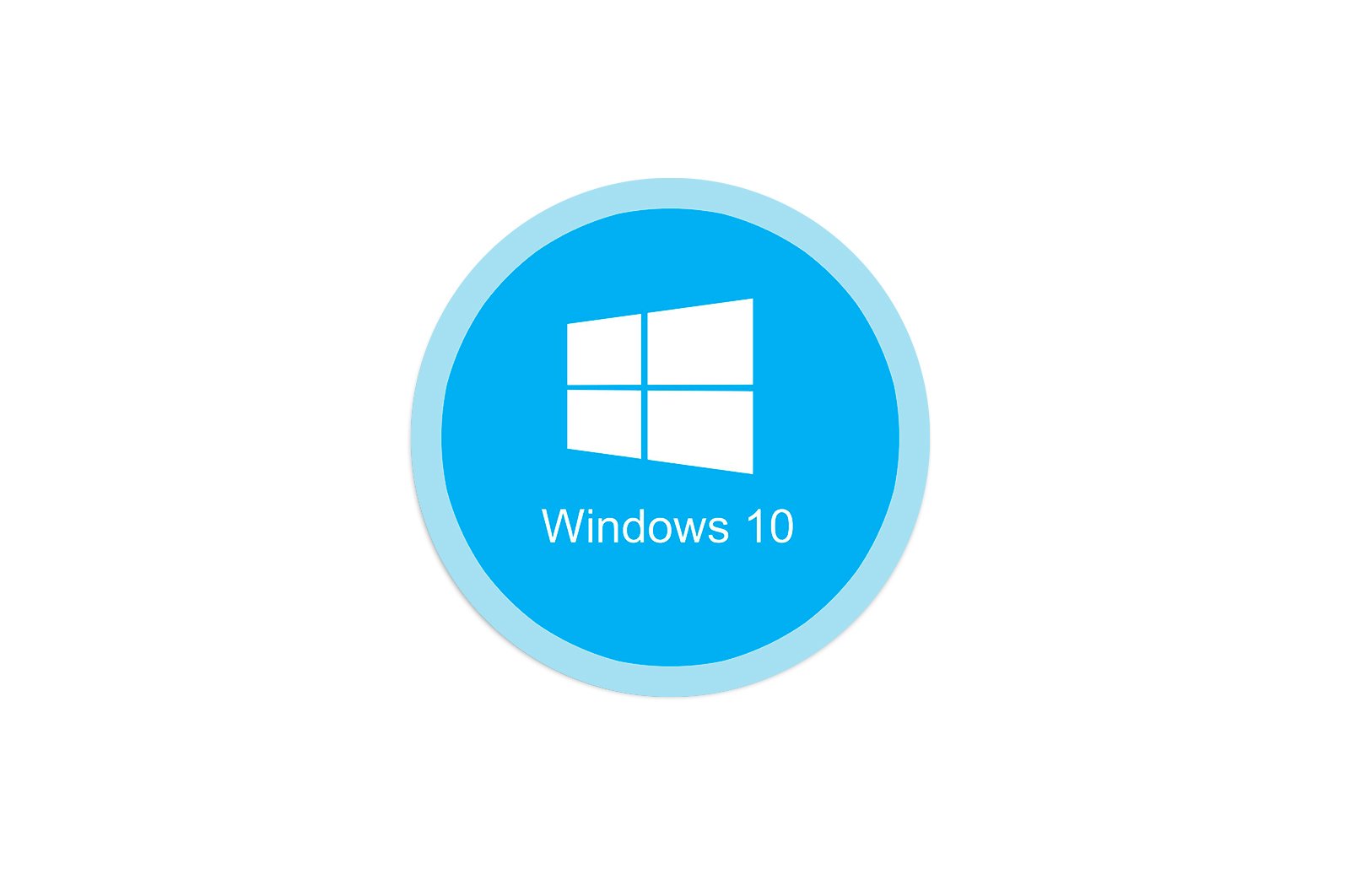
Windows 6 -da «IPv10 tarmoqqa kira olmaydi» xatosini qanday hal qilish mumkin haqida malumot
Umumiy tavsiyalar
Boshlash uchun biz mavjud muammolarni hal qilishga yordam beradigan umumiy tavsiyalarni ko’rib chiqamiz. Ular Internetning ishlashi bilan bog’liq bo’lgan kichik xatolarning echimiga asoslangan.
- Kompyuteringizni qayta yoqing. Ushbu jarayon tarmoq keshini qayta tiklaydi va ba’zi sozlamalarni yangilaydi. Agar muammo shunchaki bu kichik nuqson bo’lsa edi, bu boshqa vositalarni qo’llash zarurligini oldini oladi.
- Routerni qayta yoqing. Xuddi shu narsa yo’riqnoma uchun ham amal qiladi. Vaqt o’tishi bilan sizning RAMingiz tiqilib qoladi, ayniqsa Internetga bir vaqtning o’zida ulangan ko’plab qurilmalar mavjud bo’lganda. Routerni o’chiring, zaryadlovchi simini bir daqiqaga uzing va buzish ishlayotganligini tekshirib, uni qayta yoqing.
Agar ahamiyatsiz qayta ishga tushirilgandan so’ng muammo haligacha davom etsa, uni amalga oshirish oson bo’lgan usuldan boshlab, murakkabroq usullardan foydalangan holda hal qiling. Shuning uchun biz ularni samaradorlik va qo’llanilish qulayligi tartibida joylashtirdik.
1-usul: Muammo bartaraf qilish vositasidan foydalaning
Eng oson usul — bu muammolarni hal qilish vositasidan foydalanish. Buning sababi shundaki, ushbu ichki vosita tarmoqni skanerdan o’tkazadi, ba’zi sozlamalarni tiklaydi va Internetga qayta ulanadi, bu ba’zan muammolarni hal qilishga yordam beradi.
- Asbobni ochish uchun kengaytiring «Boshlanadi». va borish «Variantlar»..
- U erda bo’limni tanlang «Yangilanish va xavfsizlik».
- Navigatsiya qilish uchun chap tomondagi menyudan foydalaning «Muammoni hal qilish».
- Ehtimol, ushbu oynaning asosiy menyusida kerakli vosita mavjud emas, shuning uchun bosish mumkin bo’lgan afsonani bosishingiz kerak bo’ladi «Muammolarni bartaraf etish uchun qo’shimcha vositalar.».
- Ochilgan menyuda-ni tanlang «Internetga ulanish»..
- Tekshirishni boshlaganingizdan so’ng, parametrni bosing «Internetga ulanish muammolarini tuzatish».
Tekshiruvni tugashini kutish kerak. Agar ekranda qo’shimcha harakatlar talab etiladigan ma’lumotlar paydo bo’lsa, ko’rsatmalarga amal qiling. Yordamchi dastur xatolarni bartaraf eta olgan bo’lsa, natijalarni o’qing va Internetning ishlashini sinab ko’ring.
2-usul: Tarmoq sozlamalarini qo’lda tiklash
Yuqorida ko’rib chiqilgan vosita, ammo tarmoq sozlamalarini tiklaydi, lekin IPv6 ishiga ta’sir qilishi mumkin bo’lgan ba’zi tarkibiy qismlarga ta’sir qilmaydi, shuning uchun vazifani o’zingiz bajarishingiz kerak «Buyruqlar qatori»..
- Ochish «Boshlanadi».u erda konsolni toping va administrator sifatida ishga tushiring.
- U erda birinchi buyruqni kiriting.
netsh winsock reset catalogva ustiga bosing Men kirdim. - Siz katalogni qayta tiklash muvaffaqiyatli amalga oshirilganligi to’g’risida xabarnoma olishingiz kerak.
- Buyruqni darhol yozing
netsh int ipv6 reset reset.logva xuddi shu tarzda tasdiqlang.
Barcha o’zgarishlar kuchga kirishi uchun faqat kompyuterni qayta ishga tushirish qoladi. Shundan so’ng, tarmoqqa qayta ulaning va tarmoqqa kirish imkoniyati mavjudligiga ishonch hosil qiling. Agar shunday bo’lmasa, keyingi bosqichga o’ting.
3-usul: Routerning veb-interfeysini tekshiring
Ko’pgina zamonaviy routerlar IPv6-ni sukut bo’yicha qo’llab-quvvatlaydi va tarmoqqa kirishni ta’minlaydi, ammo ba’zi modellar ushbu parametrni o’zingiz yoqishingizni talab qiladi. Agar u sukut bo’yicha o’chirilgan bo’lsa yoki foydalanuvchi tomonidan qo’lda bajarilsa, tarmoqqa kirish imkoni bo’lmaydi, shuning uchun siz yo’riqchining veb-interfeysini aniq tekshirishingiz kerak.
- Dastlab, quyidagi ko’rsatmalarga rioya qilib, Internet-markazga kiring.
- U erda bo’lganingizdan so’ng, menyuda IPv6-ni qo’llab-quvvatlash uchun mas’ul bo’lgan bo’limni yoki alohida elementni qidiring.
- Odatiy bo’lib, ulanish holati sahifasi ochiladi, lekin siz uning konfiguratsiyasiga o’tishingiz kerak. Buning uchun bo’limni tanlang «IPv6 konfiguratsiyasi»..
- Ushbu protokolni faollashtiring va DNS-serverlarni olish avtomatik ekanligiga ishonch hosil qiling.
Batafsil: routerlarning veb-interfeysiga kirish
Routerning veb-interfeysi konfiguratsiyasini saqlang va ushbu tarmoq qurilmasini qayta yoqing. Tarmoqqa qayta ulanganingizdan so’ng, ushbu harakatlar bilan xatolik hal qilinganligini bilib olishingiz mumkin «IPv6 tarmoqqa kira olmaydi.».
4 -usul: «IP yordamchi xizmati» xizmatini o’chiring
Tizim xizmati chaqirildi «Yordamchi IP xizmati» bu majburiy emas, lekin u faol rejimda ishlaydi. Ba’zan uning harakati IPv6-ning ishlashiga xalaqit beradi va Internetga kirishda xatoliklarni keltirib chiqaradi. Siz buni xizmatni qo’lda o’chirib qo’yish orqali tekshirishingiz mumkin, bu quyidagicha amalga oshiriladi:
- Ochish «Boshlanadi». va ilovani qidiring. «Xizmatlar»..
- Ro’yxatni toping. «Yordamchi IP xizmati» va sichqonchaning chap tugmachasini ikki marta bosing.
- Yuklash turini tekshiring «Qo’llanma».va keyin tugmasini bosing «Uchun».xizmatning bajarilishini tugatish uchun.
O’zgarishlar kuchga kirishi uchun operatsion tizimni qayta boshlash kerak.
5-usul: VPN va proksi-serverni o’chirib qo’ying
VPN yoki proksi-serverdan foydalanish ham Internetning to’g’riligiga salbiy ta’sir ko’rsatishi mumkin, shuning uchun tekshirish uchun ushbu komponentlarni o’chirib qo’yish kerak. VPN va standart Windows 10 proksi-serverida quyidagicha ishlaydi:
- O’zaro aloqada «Boshlanadi». borish «Variantlar»..
- U erda bo’limni tanlang «Tarmoq va Internet».
- Ochiq toifasi «VPN». va VPN ulanishlari yo’qligiga ishonch hosil qiling. Agar kerak bo’lsa, ularni o’chiring yoki o’chiring.
- Bilan xuddi shunday qiling «Proksi -server».Parametrlarni avtomatik aniqlashni o’rnatish orqali.
Agar ular qo’lda yuklab olingan proksi-server yoki VPN dasturlari bo’lsa, ularni ham o’chirib qo’yish tavsiya etiladi. Buning uchun dasturiy ta’minotning o’z sozlamalariga o’ting va uni o’chirib qo’ying, so’ngra tarmoq ish faoliyatini tekshiring.
6-usul: Windows xavfsizlik devorini o’chirib qo’ying
Kamdan kam samarali, ammo ba’zi hollarda yordam beradigan variantlarga o’tamiz. Birinchisi, Windows standart xavfsizlik devorini vaqtincha o’chirib qo’yishdir, chunki uning standart qoidalari ulanish muammolarini keltirib chiqaradigan kiruvchi yoki chiquvchi IPv6 paketlarini bloklashi mumkin. Bu haqda qo’shimcha ma’lumot olish uchun quyidagi ko’rsatmalarga qarang.
Ko’proq o’qing: Windows 10 da xavfsizlik devorini o’chirib qo’yish
7-usul: Tarmoq adapteri sozlamalarida protokolni tekshiring
Odatiy bo’lib, Windows 6-da IPv10-ni qo’llab-quvvatlash yoqilgan va sozlamalar kerakli darajada. Biroq, ba’zida foydalanuvchi ularni o’zgartirgan va ularni unutgan bo’lishi mumkin, bu esa oxir-oqibat ushbu muammoga olib keldi. Protokol sozlamalarini qo’lda tekshirish oson.
- Buni menyu orqali qilish «Variantlar». borish «Tarmoq va Internet»..
- Birinchi bo’limda. «Vaziyat». plitka ustiga bosing «Adapter sozlamalarini sozlash»..
- Faol ulanishni ko’rsating, uni bosing va qidiring «Xususiyatlar»..
- Yonida tasdiq belgisi borligiga ishonch hosil qiling «IP -versiya 6 (TCP / IPv6)» va sichqonchaning chap tugmasi bilan elementni ikki marta bosing.
- Agar IP va DNS olish avtomatik bo’lsa, shunchaki ushbu oynani yoping; aks holda, markerlarni tegishli qiymatlarga o’tkazing.
Ushbu amallarni bajarganingizdan so’ng, kompyuteringizni qayta yoqishingiz shart emas, faqat tarmoqqa qayta ulang va Internetni tekshiring.
8-usul: Tarmoq drayverlarini yangilang
Ba’zan tarmoq drayverlari etishmayotgani yoki eskirganligi sababli dasturiy ta’minot darajasidagi ziddiyatlarni keltirib chiqarishi sababli tarmoqqa kirish imkoni bo’lmaydi. Bu, ayniqsa, foydalanuvchi tomonidan sotib olingan tarmoq adapterlari va Wi-Fi modullari uchun to’g’ri keladi. Drayvlarni yangilash, ushbu operatsiyani bajarish va uning kuchga kirganligini bilish uchun quyidagi havolalardagi maqolalarga murojaat qilishingizni tavsiya qilamiz.
Ko’proq o’qish:
Tarmoq kartasi drayverini toping va o’rnating
Tarmoq adapteri dasturini Windows 10 da o’rnatish
Agar yuqorida aytib o’tilganlardan hech biri yordam bermasa, faqatgina Internet provayderingizning texnik yordamiga to’g’ridan-to’g’ri murojaat qilishingiz va vaziyatni batafsil tavsiflashingiz kerak. Chiziqda yoki alohida mijozlar bilan bog’liq muammolar bo’lishi mumkin. Internet-provayderingiz bilan bog’langaningizdan so’ng, signal sifatini qayta tekshirish va agar mavjud bo’lsa, muammoni hal qilish sizning zimmangizda.
Biz sizning muammoingizda sizga yordam bera olganimizdan xursandmiz.
Bizning mutaxassislarimiz imkon qadar tezroq javob berishga harakat qilishadi.
Ushbu maqola sizga yordam berdimi?
Texnologiyalar, Windows 10
Windows 6 -da «IPv10 tarmoqqa kira olmaydi» xatosini qanday hal qilish mumkin